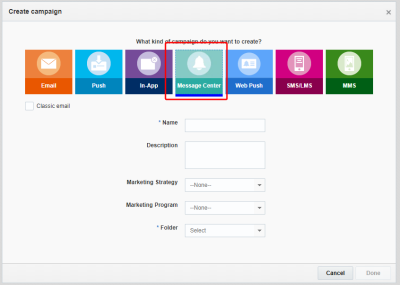Nachrichtencenter - Kampagnen erstellen
Wichtig: Diese Informationen betreffen die Nachrichtencenter-Kampagnenarbeitsmappe. Wenn der Kampagnendesigner für Ihren Account eingeführt wurde, lesen Sie das Thema Nachrichtencenterkampagnen mit dem neuen Kampagnendesigner starten.
Informationen zu den Unterschieden zwischen dem neuen Kampagnendesigner und der älteren Kampagnenarbeitsmappe finden Sie unter Änderungen am Nachrichtencenter-Kampagnendesigner. Eine Aufschlüsselung der visuellen Darstellungen des neuen Kampagnendesigners finden Sie unter Visuelle Darstellungen im Nachrichtencenter-Kampagnendesigner - Überblick.
Wichtig: Diese Funktion ist nur verfügbar, wenn sie für Ihren Account aktiviert ist.
Mit Nachrichtencenterkampagnen können Marketer Nachrichten direkt an das Nachrichtencenter einer App senden, ohne eine zugehörige Pushbenachrichtigung senden zu müssen. Marketer, die sowohl eine Nachricht an das Nachrichtencenter einer App sowie eine Pushbenachrichtigung senden möchten, müssen eine Pushkampagne entwerfen.
So erstellen Sie Nachrichtencenterkampagnen:
- Klicken Sie in der seitlichen Navigationsleiste auf
 Kampagnen > Kampagnen verwalten, und wählen Sie Kampagne erstellen aus. (Diese Optionen werden nicht angezeigt? Informationen hierzu finden Sie im Thema .)
Kampagnen > Kampagnen verwalten, und wählen Sie Kampagne erstellen aus. (Diese Optionen werden nicht angezeigt? Informationen hierzu finden Sie im Thema .)Tipp: Auf der Seite "Kampagnen verwalten" sind Nachrichtencenterkampagnen zusammen mit Pushkampagnen gruppiert. Um Ihre Nachrichtencenterkampagne einfacher zu suchen, fügen Sie dem Namen eine Information hinzu, durch die sie sie später einfacher finden können.
-
Wählen Sie im Dialogfeld Kampagne erstellen die Option Nachrichtencenter aus.
-
Geben Sie die allgemeinen Kampagneneigenschaften an.
- Name: Erforderlich. Der eindeutige Name der Kampagne.
Die Kampagne darf nicht den gleichen Namen wie eine bereits vorhandene Kampagne oder ein Formular in einem beliebigen Ordner erhalten. Der Name darf nicht länger als 150 Zeichen sein und darf nur folgende Zeichen enthalten: A-Z a-z 0-9 Leerzeichen ! - = @ _ [ ] { }
Hinweis: Da Nachrichtencenterkampagnen auf der Seite "Kampagnen verwalten" zusammen mit Pushkampagnen gruppiert sind und dasselbe Symbol aufweisen, wird empfohlen, dass Sie Ihrer Nachrichtencenterkampagne einen Namen geben, durch den Sie sie von Pushkampagnen unterscheiden können. Dadurch können Sie auch Ihre Nachrichtencenterkampagne suchen, wenn Sie die Aktivität "Pushkampagne senden" in einer Programmorchestrierung einrichten.
- Beschreibung: Beschreibung oder Anmerkungen
- Marketingstrategie: Die Marketingstrategie
Marketingstrategien werden vom Accountadministrator auf der Seite "Accountverwaltung" definiert.
- Marketingprogramm: Das Marketingprogramm
Die Marketingprogrammwerte werden vom Accountadministrator im Bereich "Kampagnenverwaltung" auf der Seite "Accountverwaltung" festgelegt.
- Ordner: Erforderlich. Der Ordner der Kampagne.
- Name: Erforderlich. Der eindeutige Name der Kampagne.
- Klicken Sie auf Fertig.
- Wenn für den Account mehrere Apps vorhanden sind, wählen Sie die gewünschte App für die Kampagnenerstellung aus, und klicken Sie auf Auswählen.
Nächster Schritt